在小红书上发布视频笔记时,有时我们可能需要对视频中的文字进行修改或替换。下面将详细介绍如何在不借助复杂工具的情况下,轻松完成这一操作。
1. 下载并安装视频编辑软件:
首先,你需要下载并安装一款视频编辑软件,如剪映、美影等。这些软件通常具备替换视频文字的功能。
2. 导入视频:
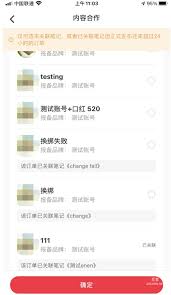
打开视频编辑软件,导入你需要替换文字的小红书笔记视频。
3. 添加文字:
在软件中找到添加文字的功能,输入新的文字内容。
4. 调整文字:
设置文字的大小、颜色、字体、位置等,使其与原视频中的文字样式保持一致。
5. 替换文字:
将新添加的文字覆盖到原视频中的文字上。部分软件支持直接替换原文字,无需重新添加。
6. 导出视频:
完成替换后,导出新的视频文件。
7. 上传新视频:
在小红书app中,找到已发布的视频笔记,点击右上角的“三个点”,选择“删除”。删除原视频后,重新上传编辑好的新视频。在发布页面,填写相应的、描述等信息,然后点击“发布”。
如果你不想下载软件,也可以使用在线视频编辑工具进行操作。
1. 搜索在线视频编辑工具:
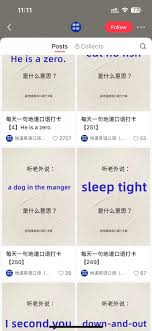
搜索“在线视频编辑”,找到支持替换文字的工具。
2. 上传视频并替换文字:
按照工具的提示,上传视频并进行文字替换操作。
3. 导出并上传:
完成替换后,导出新的视频文件,并在小红书上重新上传和发布。
1. 备份原视频:
在修改视频前,确保已经备份原视频,以免误操作导致数据丢失。
2. 影响数据:
修改视频内容后,可能会影响原有的点赞、评论和转发数据。
3. 平台规则:
根据小红书平台规则,频繁删除和重新发布相同内容可能会对账号产生不良影响。因此,在修改视频时,尽量确保内容有较大变动。
通过以上方法,你可以轻松替换小红书笔记视频中的文字。无论是使用视频编辑软件还是在线工具,都能让你的视频内容更加符合你的需求。希望这篇文章能帮助到你,祝你在小红书上玩得开心!
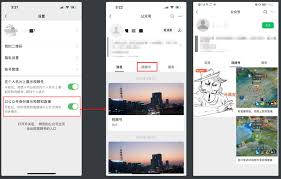
在当今这个数字化时代,视频分享成为了人们日常生活中不可或缺的一部分。微信作为中国最流行的社交软件之一,自然也提供了方便快捷的视频分享功能——视频号。但是,对于一些初次接触或不太熟悉微信视频号的新手来说,找到并使用它可能会感到有些困惑。本文将带你一步步了解如何找
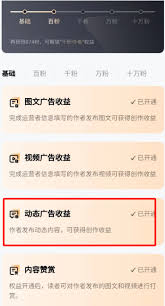
在百家号上发布视频以获得收益,首先需要了解其收益机制。百家号主要通过广告分成、付费阅读、以及品牌合作等方式为创作者带来收入。创作者发布的视频内容质量越高,越能吸引用户停留和互动,就越有可能获得更高的广告分成。因此,创作高质量的内容是获取收益的基础。选择合适的内
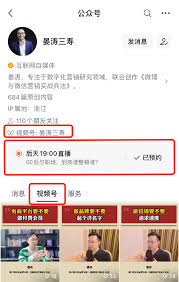
在微信视频号上设置预约直播是一项重要的功能,可以帮助主播吸引更多的观众,提高直播的曝光度和参与度。以下是详细的步骤,帮助目标用户全面了解如何设置视频号预约直播。一、移动端设置预约直播1.进入视频号主页-打开微信,在底部菜单栏点击“发现”选项。-在发现页面中,找

在使用小红书进行内容创作的过程中,你可能会遇到一个常见的问题:你已经设置了定时发布的功能,但是到了设定的时间点,你的帖子却迟迟没有发布。这不仅让你感到沮丧,还可能影响到你的内容推广计划。那么,当小红书的定时发布功能没有按预期工作时,我们应该如何解决呢?1.检查
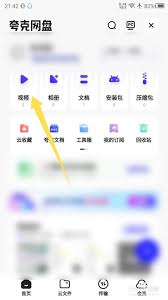
夸克网盘作为一款功能强大的云存储工具,能够帮助用户轻松实现视频文件的云端存储和分享。无论你是希望备份重要的视频资料,还是希望与朋友分享精彩瞬间,夸克网盘都能提供便捷的操作体验。下面,我们就来详细介绍一下如何在夸克网盘上上传视频。一、准备工作首先,你需要确保已在
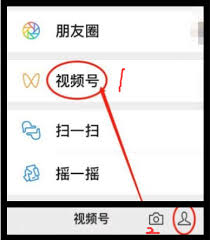
对于许多用户来说,视频号是一个发现新内容、享受娱乐的好地方。然而,随着时间的推移,视频号中的已观看视频列表可能会变得非常长,这不仅占据了屏幕空间,还可能让人感到混乱。因此,了解如何有效地管理这些已观看的视频显得尤为重要。本文将详细介绍如何在视频号中删除已观看的

时间:2024/12/07
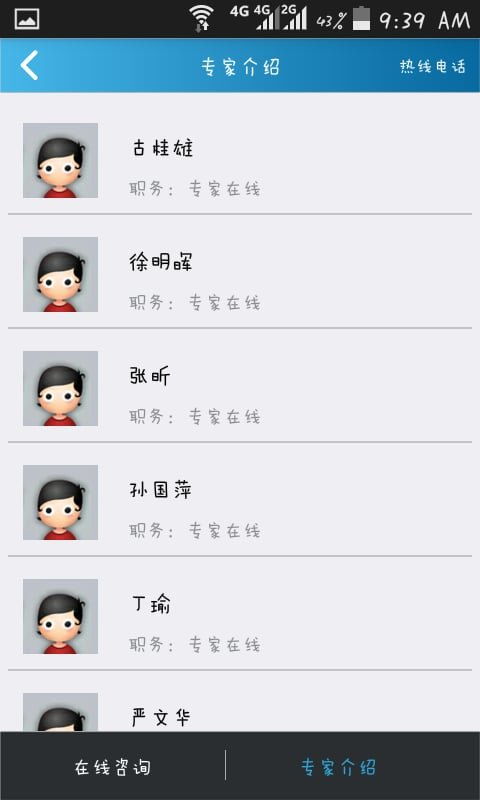
时间:2024/12/07
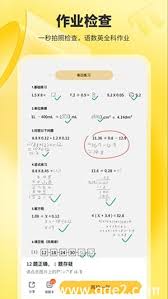
时间:2024/12/07

时间:2024/12/07
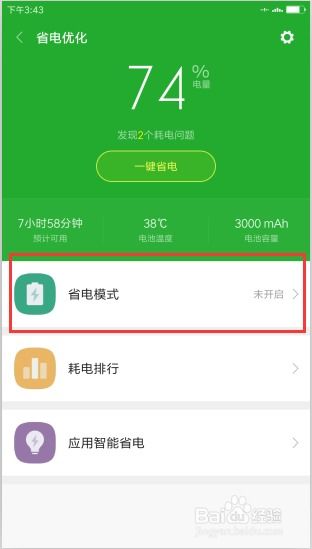
时间:2024/12/07
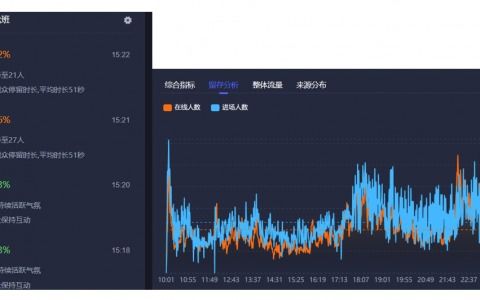
时间:2024/12/05

时间:2024/12/05

时间:2024/12/05
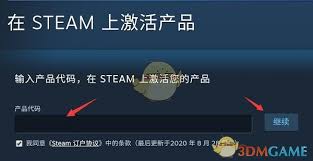
时间:2024/12/05

时间:2024/12/05